Με την άφιξη του Windows Store στα Windows 8 και την ανανέωση του στα Windows 10, οι χρήστες του λειτουργικού συστήματος της Microsoft είχαν δύο πηγές για τη λήψη προγραμμάτων. Μπορείτε είτε να κατεβάσετε το τυπικό επιτραπέζιο λογισμικό από διάφορους ιστότοπους είτε να αρπάξετε τις εφαρμογές Store για βελτιωμένη εμπειρία Desktop vs. Windows Store Apps: Πού πρέπει να κάνετε λήψη; Desktop Apps κατά των Windows Store: Ποια πρέπει να κάνετε λήψη; Στα Windows 10 και 8.1, μπορείτε είτε να κάνετε λήψη και να εγκαταστήσετε εφαρμογές επιφάνειας εργασίας από τον ιστό είτε να λάβετε μια εφαρμογή από το Windows Store. Εξετάζουμε τις διαφορές μεταξύ του Desktop και του Store ... Διαβάστε περισσότερα. Ενώ οι περισσότεροι άνθρωποι χρησιμοποιούνται για κανονικά προγράμματα, οι χρήστες tablet και touch ενδέχεται να προτιμούν την αποθήκευση εφαρμογών χάρη στις απλούστερες διεπαφές τους.
Ακόμη και αν δεν θεωρείτε την Εξερεύνηση αρχείων ως μια εφαρμογή που χρειάζεται αντικατάσταση 10 Καλύτερες Επεκτάσεις για την Ενίσχυση του Windows File Explorer 10 Καλύτερες Επεκτάσεις για την Ενίσχυση του Windows File Explorer Εάν χρησιμοποιείτε Windows, χρησιμοποιείτε το File Explorer - είναι το κύριο εργαλείο για πλοήγηση γύρω από τα αρχεία και τους φακέλους σας. Δοκιμάστε αυτές τις εύχρηστες επεκτάσεις για να αξιοποιήσετε περισσότερο το File Explorer. Διαβάστε περισσότερα, ίσως θελήσετε να δείτε την κρυφή έκδοση της πλατφόρμας πλατφόρμας Universal (UWP) του Explorer. Αν και έχει νόημα ότι η Microsoft θα έκανε μια εφαρμογή UWP για το εργαλείο, αυτή τη στιγμή είναι απρόσιτη αν δεν ξέρετε πού να κοιτάξετε.
Ευτυχώς, δεν είναι δύσκολο να βρεθεί. Σε έναν υπολογιστή με την ενημερωμένη έκδοση δημιουργών, ανοίξτε ένα παράθυρο "Εξερεύνηση αρχείων" (File Explorer) και στη συνέχεια κάντε κλικ μέσα στη γραμμή διευθύνσεων. Εκεί, επικολλήστε αυτήν την τοποθεσία για να ανοίξετε την έκδοση εφαρμογής του File Explorer:
explorer shell:AppsFolder\c5e2524a-ea46-4f67-841f-6a9465d9d515_cw5n1h2txyewy!App Η σύγχρονη έκδοση του File Explorer συνοδεύεται από μια τυπική αισθητική UWP. Είναι λίγο περιορισμένο, καθώς μπορείτε να περιηγηθείτε μονάδες στον υπολογιστή σας, όχι σε τοποθεσίες δικτύου. Η αντιγραφή και επικόλληση είναι ανεπτυγμένη και δεν υπάρχει κανένα μενού γρήγορης πρόσβασης το οποίο να καθιστά την περιήγηση πιο αργή.
Επομένως, αυτό δεν είναι File Explorer που θα θέλετε να χρησιμοποιείτε τακτικά. Επίσης, κάναμε κάποια κρέμονται όταν δοκιμάσαμε την εφαρμογή, οπότε δεν είναι τελειωμένος ή σταθερός. Είναι ακόμα ενδιαφέρον να το ελέγξουμε, όμως, καθώς μια μελλοντική έκδοση μπορεί να γίνει ο τυπικός τρόπος για την περιήγηση στα αρχεία στα Windows.
Εάν θέλετε να κάνετε μια συντόμευση σε αυτό, ώστε να μην χρειάζεται να επικολλάτε τα παραπάνω κάθε φορά, κάντε δεξί κλικ σε ένα κενό σημείο της επιφάνειας εργασίας σας και επιλέξτε Νέα> Συντόμευση . Επικολλήστε την παραπάνω γραμμή για την τοποθεσία και, στη συνέχεια, πατήστε Επόμενο και δώστε το όνομα. Στη συνέχεια, θα έχετε γρήγορη πρόσβαση όποτε θέλετε να το δοκιμάσετε ξανά.
Δεν είστε σίγουροι τι είναι αυτό το όλο θέμα σχετικά με τις εφαρμογές; Ανατρέξτε στην εξήγηση της ορολογίας των εφαρμογών των Windows Είστε μπερδεμένοι από την Ορολογία εφαρμογής των Windows; Είστε συγχέονται από την Ορολογία εφαρμογής των Windows; Αναρωτηθήκατε ποτέ ποια είναι η διαφορά μεταξύ μιας εφαρμογής, ενός προγράμματος ή ενός λογισμικού; Ή μήπως η εφαρμογή των Windows είναι μετρό, μοντέρνα, καθολική ή απλή; Δεν είσαι μόνος. Ας ξεκαθαρίσουμε τα πράγματα! Διαβάστε περισσότερα .
Ξέρετε ότι αυτό κρύβεται μέσα στα Windows; Υπάρχει πιθανότητα να το χρησιμοποιήσετε μέσω του προεπιλεγμένου File Explorer; Ας μάθουμε τι σκέφτεστε αυτό στα σχόλια!

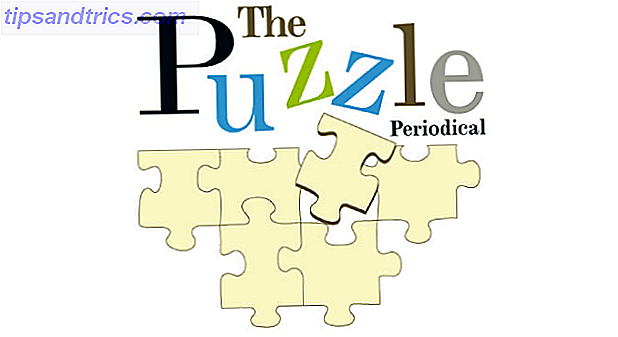
![Facebook Search Χρησιμοποιείται ως διαπροσωπικό όπλο: Τι να προσέξετε για [εβδομαδιαίες συμβουλές Facebook]](https://www.tipsandtrics.com/img/internet/200/facebook-search-used.png)
